- 公開日:
iPhoneのGmailで特定のメールから通知を受け取る方法
Gmailではフィルターを使って特定のメールに自動的にラベルを付けることができますが、iPhoneのGmailアプリでは、ラベルに基づいて通知を設定することはできません。
しかし、条件に関わらずGmailアプリの通知をiPhoneで受け取るための設定は可能です。
特定のメール用にラベルを作成する
iPhoneのGmailアプリを開きます。

左上隅のメニューアイコン(三本の横線)をタップします。
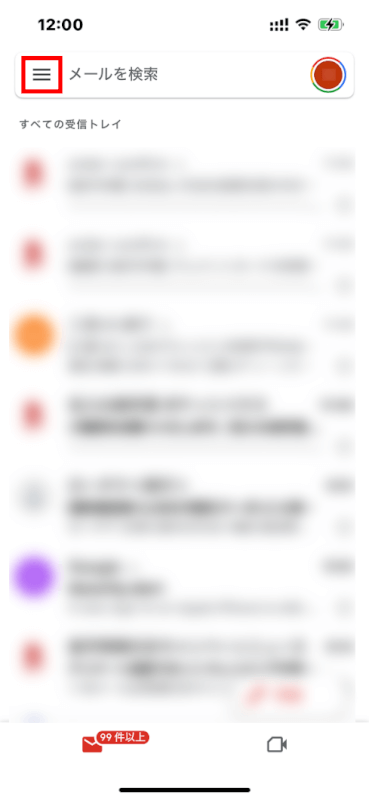
次に「新規作成」を選んで新しいラベルを作成します。
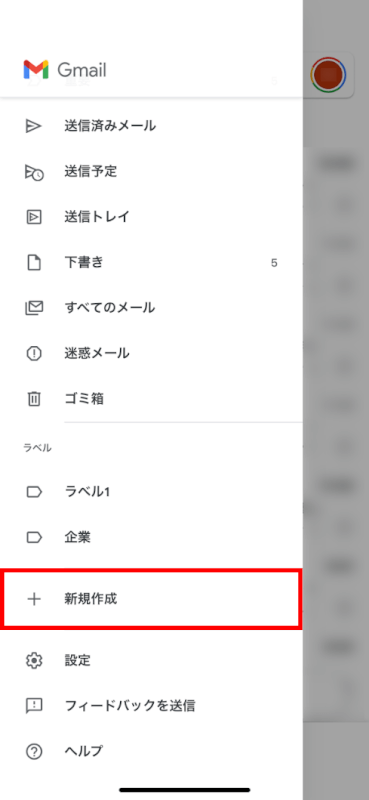
送信者名や特定のカテゴリー名をラベル名にすると良いでしょう。
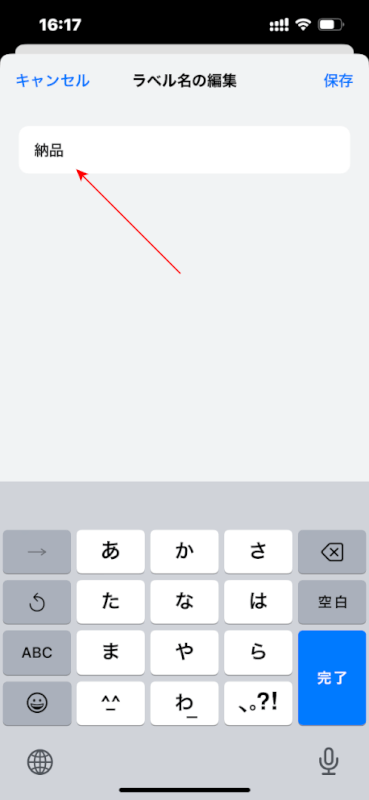
フィルターを適用して受信メールに自動的にラベルを付ける
このステップはiPhoneのGmailアプリで直接フィルターを作成できます。
「設定」をタップします。
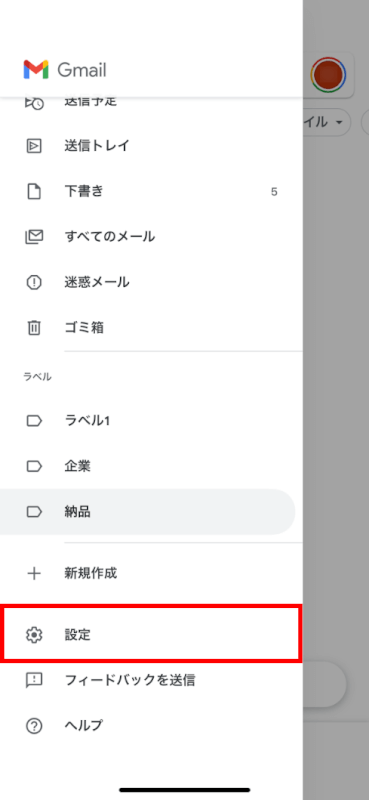
「受信トレイのカスタマイズ」を選択します。
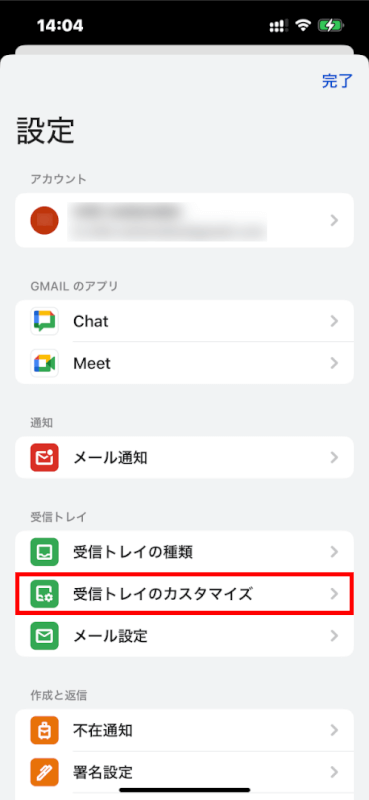
「ラベル」を選択します。
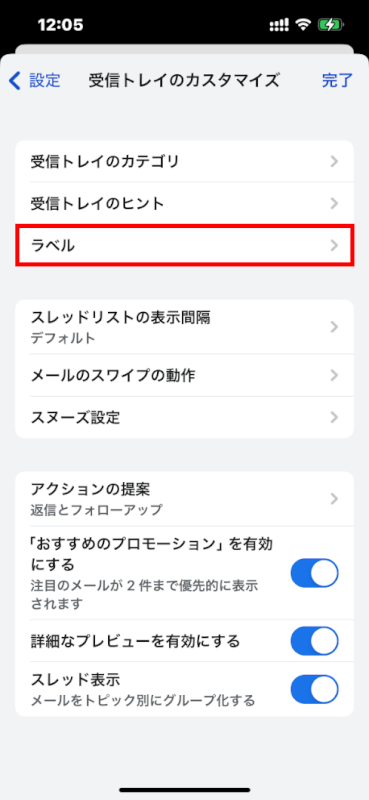
作成したラベルを選択します。
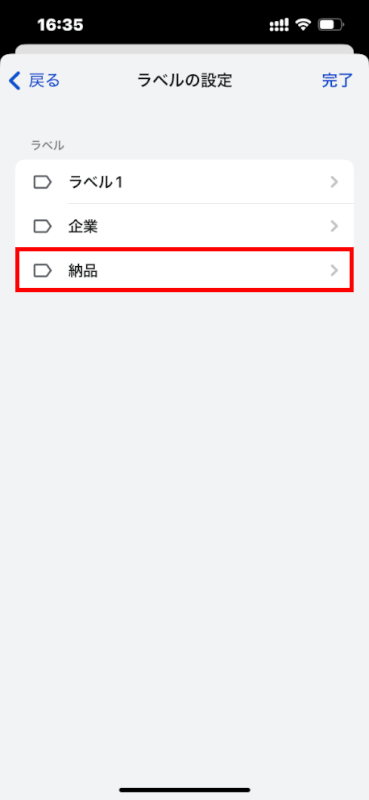
「追加…」を選択します。
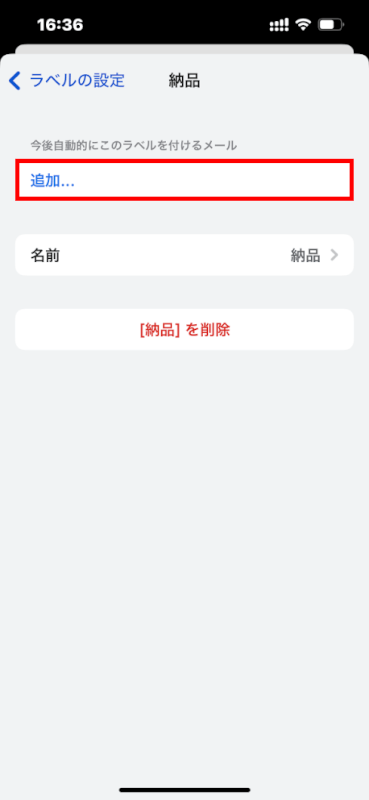
「From」欄にメールを受け取りたい送信者のアドレスを入力します。
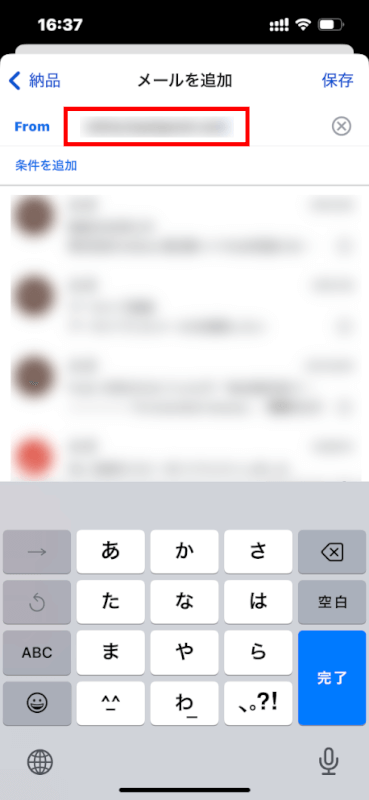
「保存」をクリックします。
今後は指定したアドレスのメールが、「納品」ラベルに自動振り分けされます。
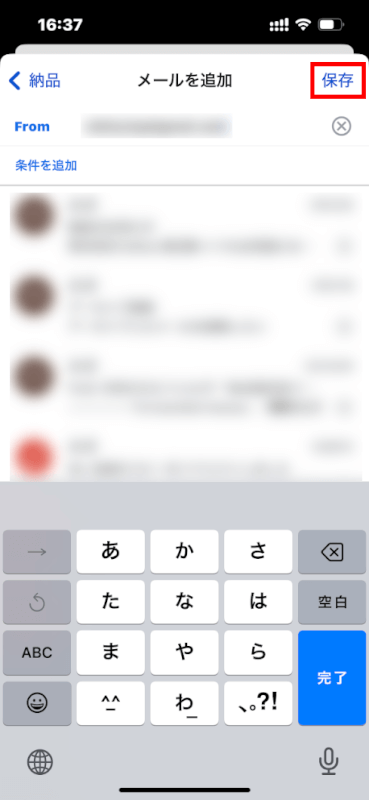
そのラベルの通知を有効にする
残念ながら、ラベルの通知はAndroid搭載のスマートフォンのみで設定が可能で、iPhoneのGmailアプリやブラウザのGmailでは設定できません。
しかし、iPhoneでGmailアプリから通知を受け取るように設定することはできます。
iPhoneの「設定」アプリを開きます。

下にスクロールして「Gmail」をタップします。
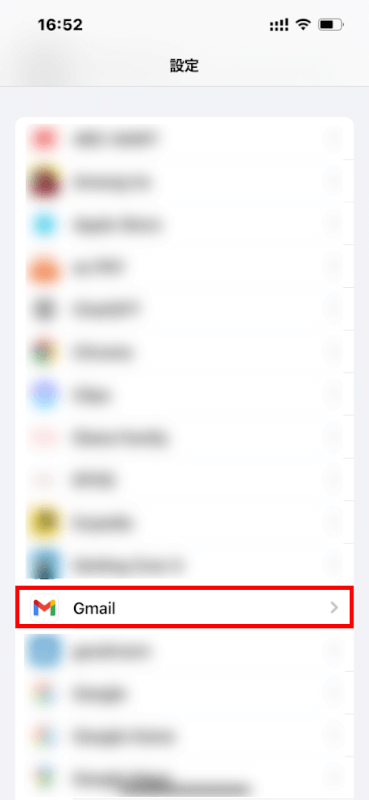
「通知」をタップします。
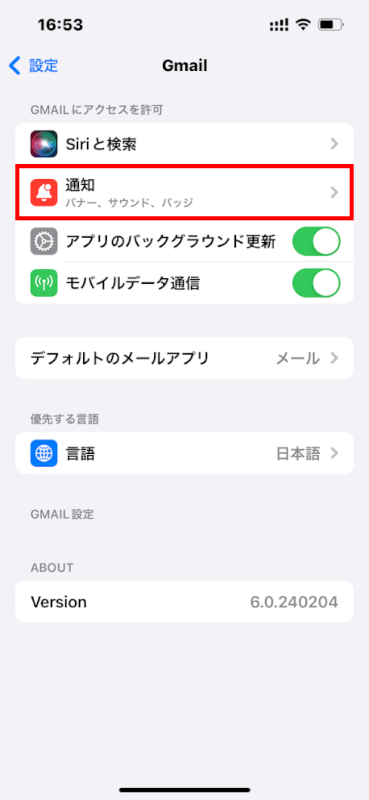
「通知を許可」がオンになっていることを確認します。これにより、デバイスがGmailアプリからの通知を許可することを確認できます。
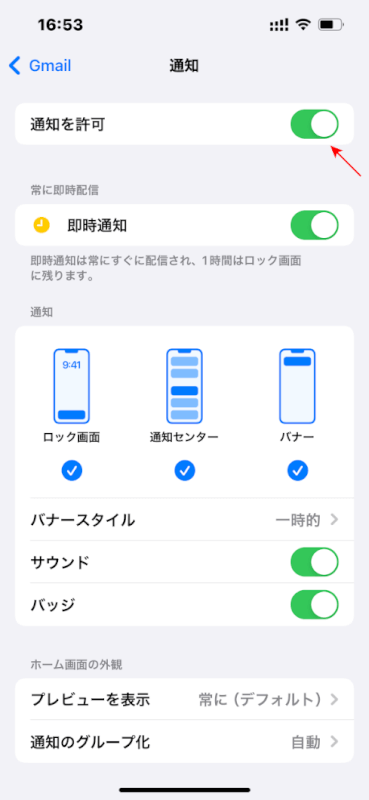
さいごに
これらのステップに従うことで、設定したフィルターに一致するメールが作成したラベルに自動で振り分けられます。
ラベルに基づいて通知を設定することはできませんが、Gmailアプリから通知を受け取るために、iPhoneの設定で通知を許可していることを確認してください。
問題は解決できましたか?
記事を読んでも問題が解決できなかった場合は、無料でAIに質問することができます。回答の精度は高めなので試してみましょう。
- 質問例1
- PDFを結合する方法を教えて
- 質問例2
- iLovePDFでできることを教えて

コメント
この記事へのコメントをお寄せ下さい。